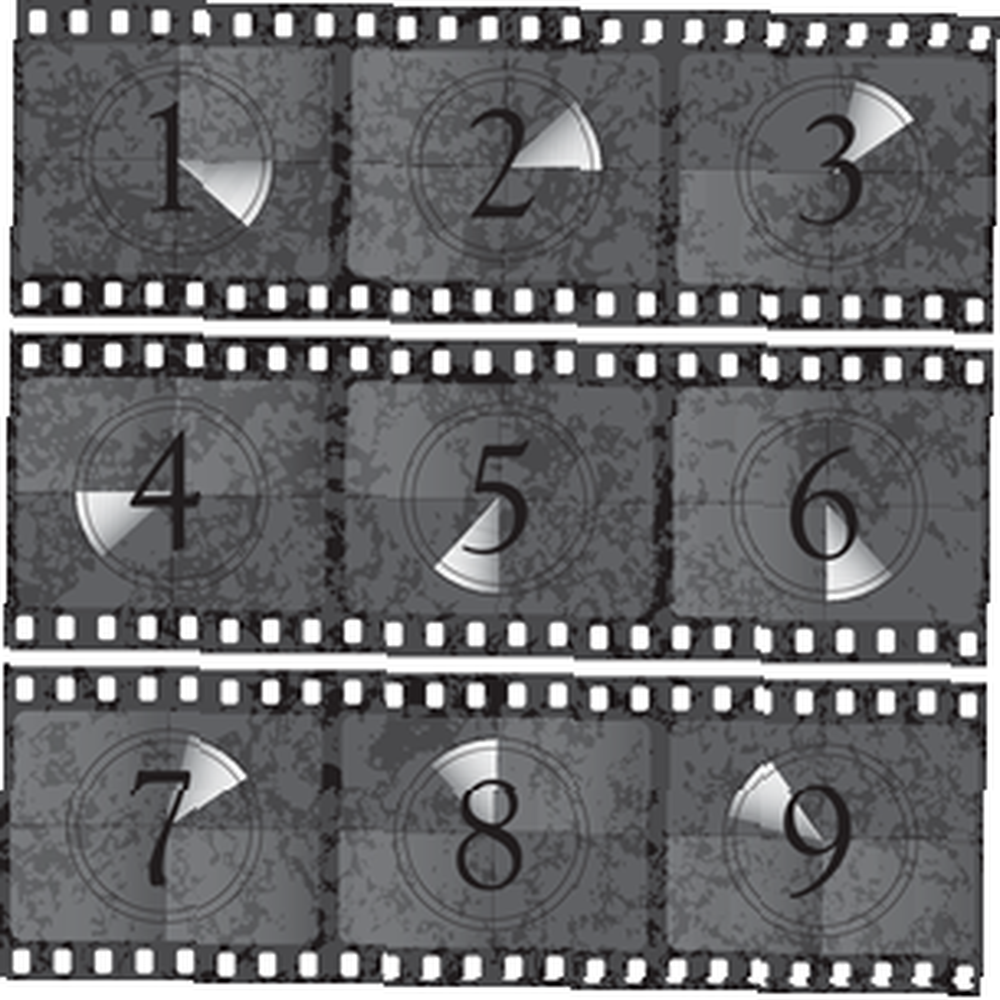
Mark Lucas
0
4707
416
Pour une raison quelconque, les GIF animés sont à la mode. Au début, je ne comprenais pas en quoi l’attrait de ces aspirants vidéo muets était si attrayant. Plus tard, j'ai cédé un peu et admis que bien qu'elles ne soient pas très utiles, les animations GIF sont sûrement amusantes à créer avec une webcam. Ces derniers temps, après avoir reçu de superbes animations GIF de mes chats réalisées par un ami, je me suis rendu compte que les GIF animés ne doivent pas forcément être ridicules. Ils peuvent réellement être extrêmement cool.
Il existe plusieurs façons de créer des GIF animés: Vous pouvez utiliser un ensemble de photos que vous avez prises et les combiner, vous pouvez en créer une à tout moment à l'aide d'une webcam, et vous pouvez transformer une vidéo existante en une image GIF animée. La plupart des outils que vous trouverez ci-dessous sont destinés à la première méthode. Il s'avère qu'en utilisant une série de photos que vous avez vous-même prises, ou juste quelques photos que vous aimez, vous pouvez réellement créer de très belles choses!
Notez qu'aucun de ces sites Web ne remportera un prix de design - les outils GIF animés ne sont peut-être pas l'activité la plus lucrative - mais ils fonctionnent!
MakeAGif
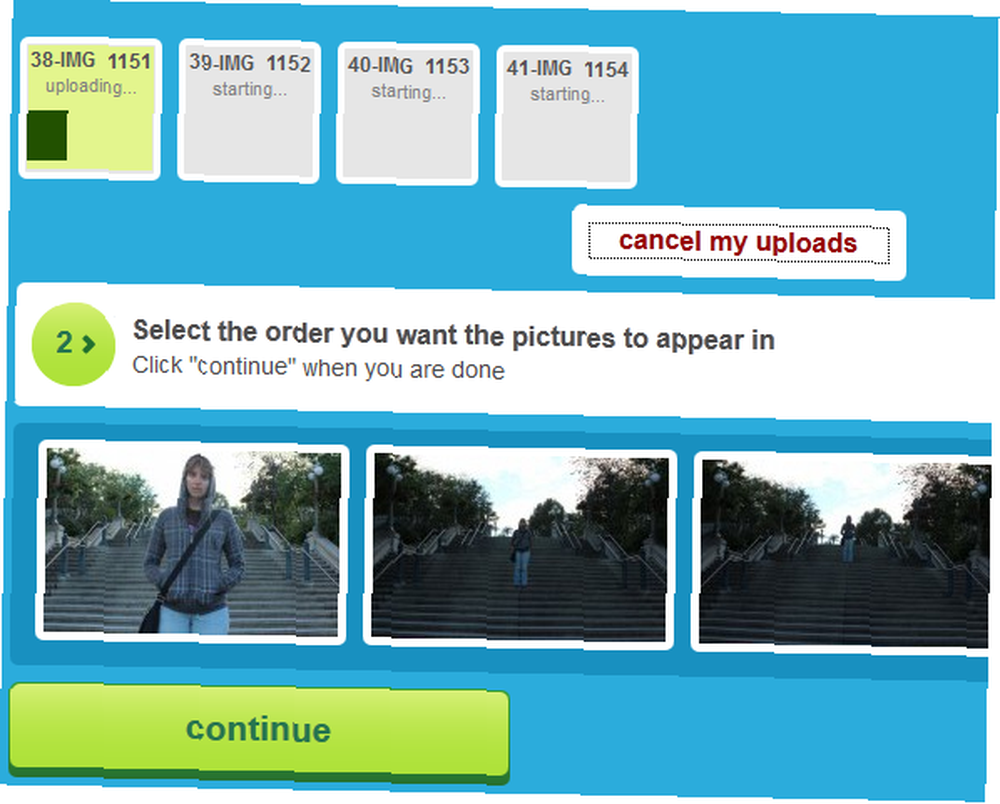
MakeAGif est un moyen simple mais personnalisable de créer des GIF animés. Vous pouvez télécharger un grand nombre de photos et choisir l'ordre dans lequel vous souhaitez qu'elles apparaissent. En ce qui concerne la personnalisation, vous pouvez modifier le délai entre les images et même définir votre propre délai, redimensionner les images et les publier dans l'un des albums disponibles. Vous pouvez également rendre votre GIF animé privé, si vous ne voulez pas qu'il apparaisse dans la galerie..
Vous pouvez facilement télécharger, partager et intégrer votre GIF une fois prêt. La seule chose qui manque est un moyen facile de revenir en arrière et de changer quelque chose sans avoir à télécharger à nouveau toutes les images et à partir de zéro. Créez un compte gratuit pour plus d'options.
ImgFlip
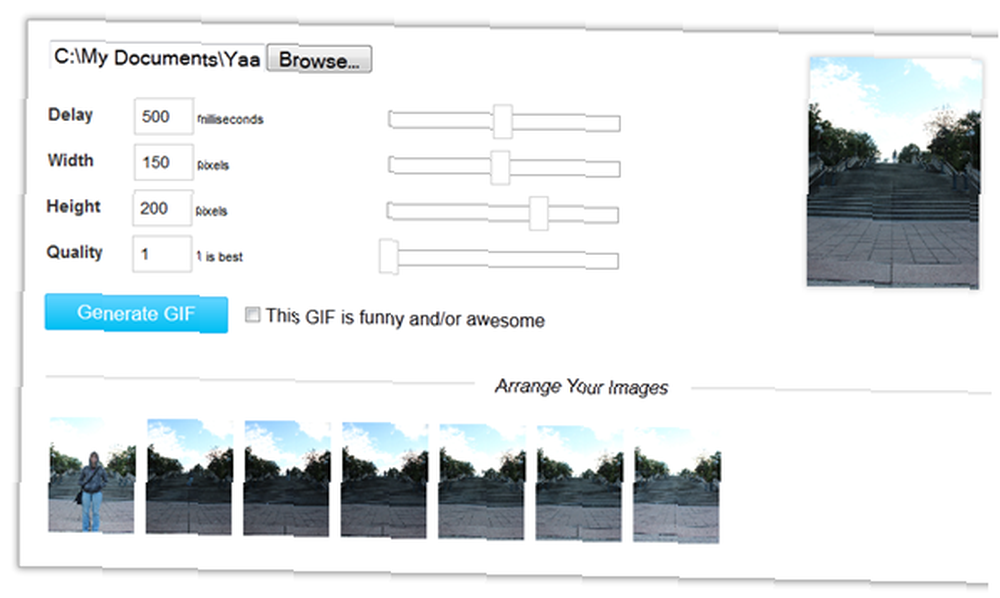
ImgFlip fournit plusieurs outils amusants, tels qu'un créateur de meme, un créateur de camembert et, bien sûr, un créateur d'animation GIF pour des vidéos ou des photos. Le téléchargement est très rapide et l'interface est un peu plus moderne que la plupart de ces outils, avec un bon aperçu et des barres que vous pouvez déplacer pour régler le délai, la taille et la qualité..
Ne vous laissez pas troubler par ces barres, cependant, vous pouvez réellement taper des nombres plus hauts et plus bas que les barres ne peuvent atteindre. Vous pouvez un lien court pour le produit final, et c'est à peu près tout. Vous pouvez faire un clic droit et enregistrer sous si vous voulez télécharger le GIF.
GifPal
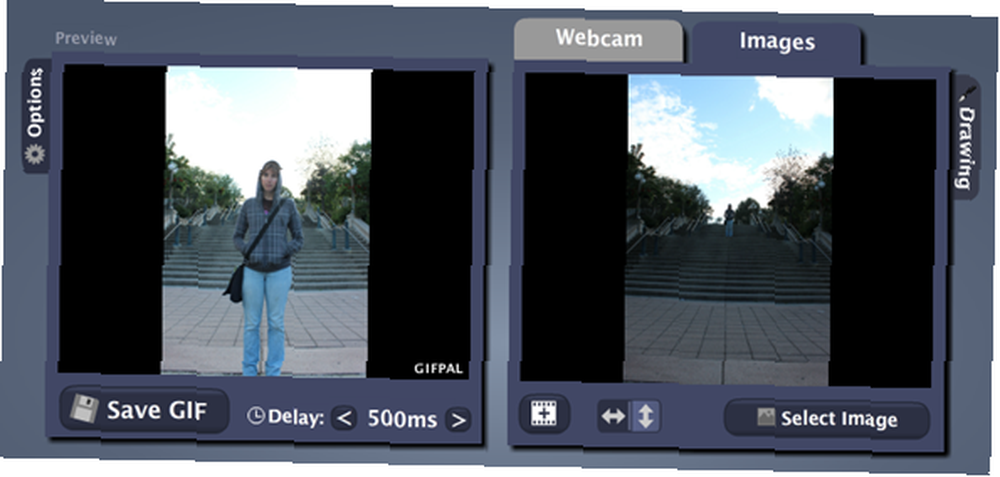
Ajouter des images dans GifPal est un peu fastidieux (pourquoi chaque outil GIF a-t-il une partie fastidieuse?), Le reste de l'interface est assez inspirant. Pour un créateur de GIF animé, en tout cas. Vous pouvez utiliser GifPal avec votre webcam ou télécharger des images déjà existantes. Si vous choisissez la deuxième option, vous devrez télécharger toutes vos photos dans GifPal, puis les sélectionner une par une et les ajouter au GIF animé à gauche..
Vous pouvez immédiatement visualiser un aperçu lorsque vous ajoutez plus d'images, contrôler le délai et la qualité, et même dessiner et écrire sur votre GIF.
Gickr
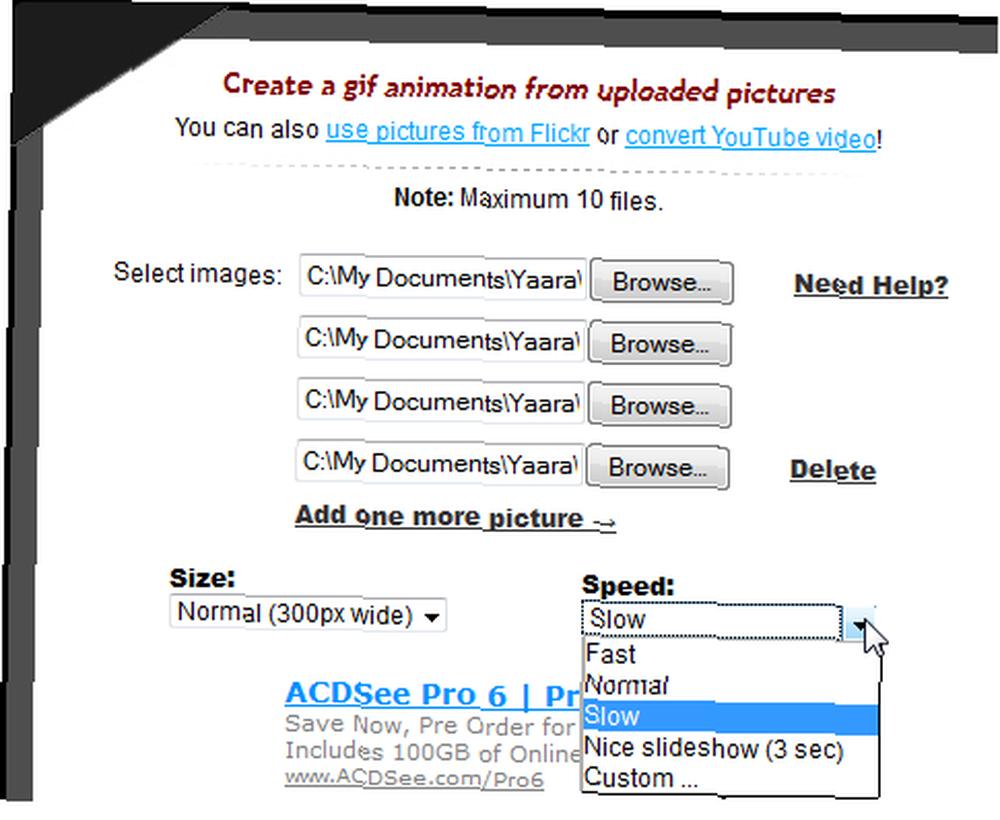
Gickr est un autre très moyen simple de créer des GIF animés, qui fonctionnent avec vos propres images, une vidéo YouTube ou des images de Flickr. Malheureusement, vous devez ajouter vos images une à la fois, ce qui est un peu fastidieux, mais à part cela, il ne vous reste plus qu'à choisir votre taille et votre vitesse (à partir des paramètres prédéfinis ou personnalisés), et vous êtes libre. façon.
Le produit final est livré avec un lien de téléchargement et. Il n'y a pas de barre de progression pendant le téléchargement des images, vous devez donc rester assis et attendre…
Faire l'animation
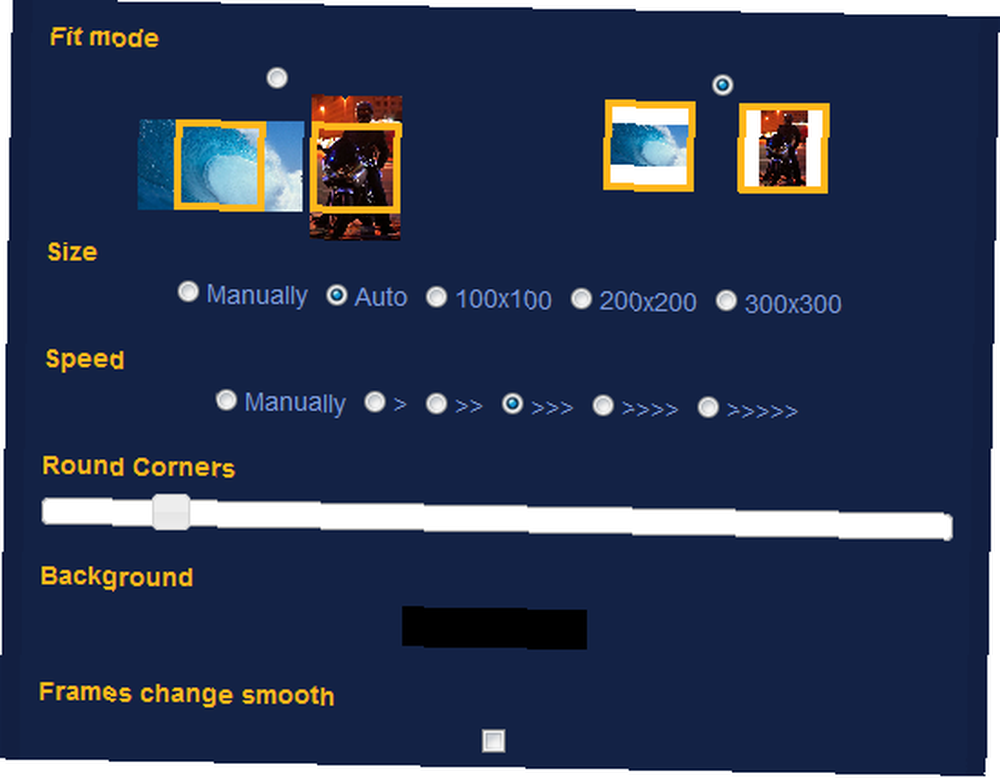
Avant même de commencer, laissez-moi vous dire ceci. Make-Animation possède l'une des pires interfaces que j'ai vues depuis longtemps. Pourquoi l'ai-je inclus alors? Parce que c'est en fait un très bon créateur de GIF. Cela ne fait que vous montrer que le vieil adage selon lequel il faut juger par la couverture est parfois vrai. Si vous parvenez à franchir l’interface brouillée, glissez vos photos dans le rectangle vert et attendez qu’elles soient chargées (attendez-vous à des barres de progression séparées!).
Vous pouvez ensuite jouer avec certaines options intéressantes, telles que le mode d'ajustement et les coins arrondis, qui ont parfois un effet et qui n'ont parfois pas d'effet, et créez votre chef-d'œuvre, que vous pouvez ensuite télécharger. La fonctionnalité tueur: vous pouvez revenir en arrière et éditer!
GifUp
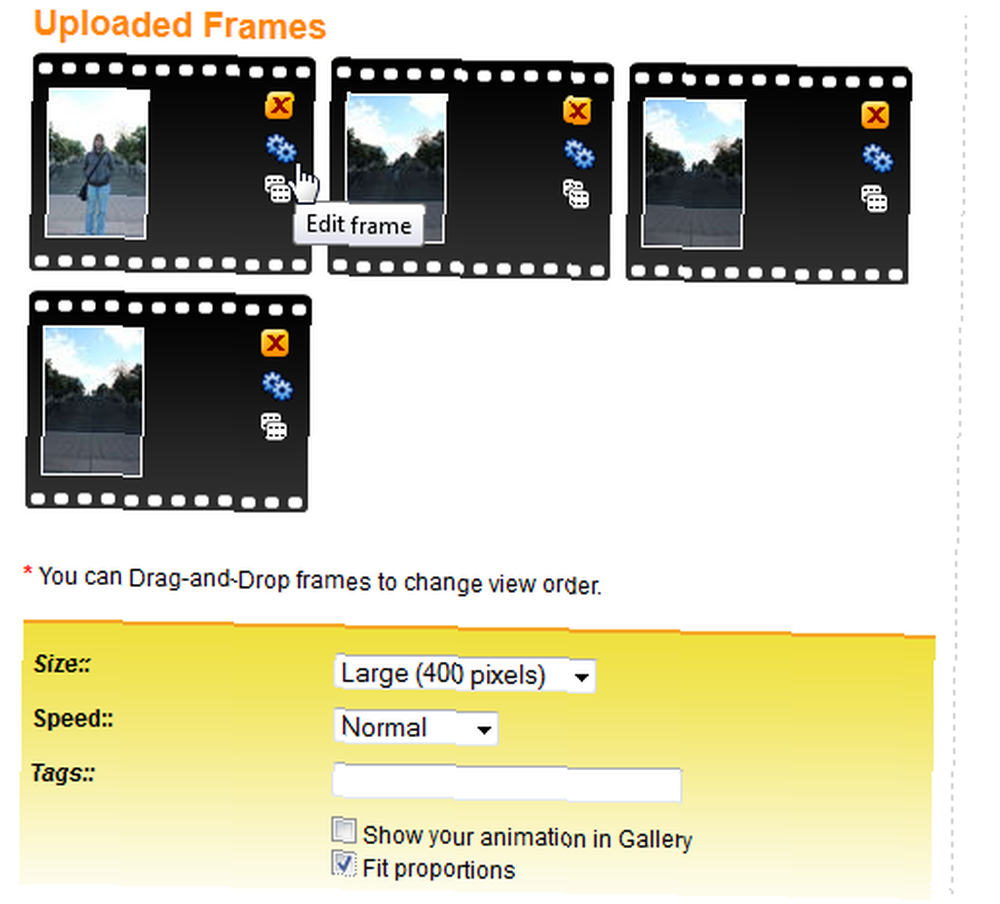
Le dernier mais non le moindre est GifUp. GifUp a la méthode de téléchargement la plus agaçante, mais il convient de le mentionner pour offrir des options intéressantes. Vous pouvez utiliser GifUp pour créer des GIF animés à partir d'une webcam. Flickr, un site Web ou à partir de vos propres images. Pour la dernière option, vous devez télécharger les images une par une, attendez que chacune d'entre elles se termine avant de pouvoir choisir la suivante..
Une fois qu’ils sont tous là, vous pouvez modifier chaque image séparément, ajouter des effets d’image, retourner, recadrer, ajouter du texte, etc. Vous pouvez également cloner une image en un seul clic. Lorsque votre GIF est prêt, vous pouvez facilement le partager, l'intégrer ou le télécharger..
Alors, où est le produit final?
Après avoir créé six cadeaux animés à partir des mêmes images, j'ai décidé de partager avec vous celui que j'ai créé avec Make-Animation. J'ai juste aimé les coins arrondis collants.
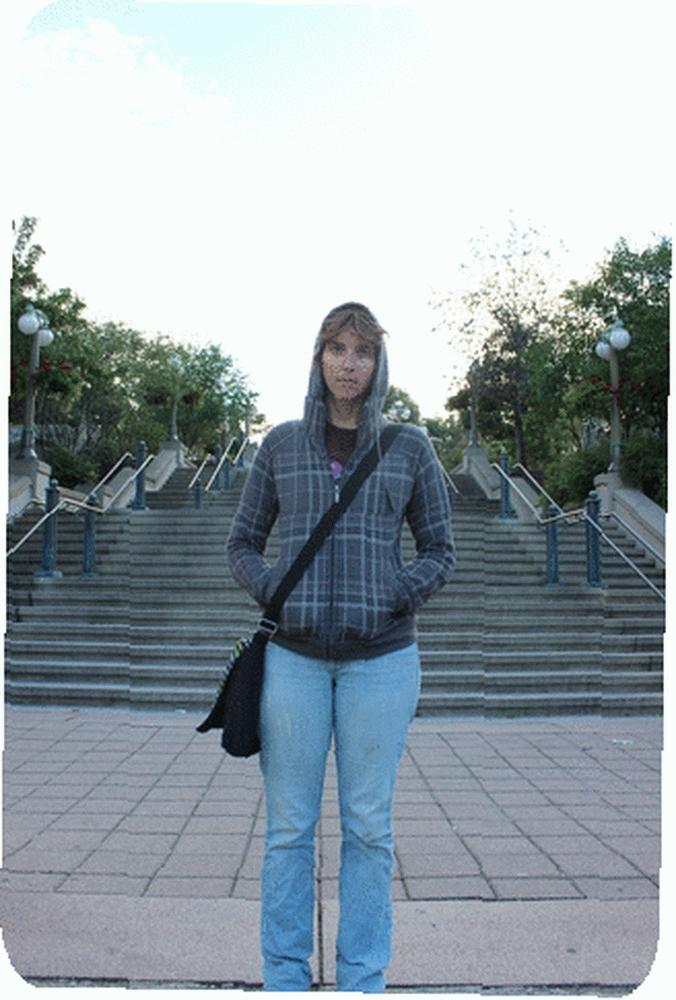
C'est donc moi qui monte les escaliers de l'édifice du Parlement du Canada à Ottawa.
Vouloir plus? Il y en a plein Check-out:
- Comment créer une image GIF animée avec GIMP Comment créer une image GIF animée avec GIMP Comment créer une image GIF animée avec GIMP
- Tutoriel rapide de Photoshop CS5 pour créer des GIF animés Tutoriel rapide de Photoshop pour créer des GIF animés Tutoriel rapide de Photoshop pour créer des GIF animés Voyons comment utiliser Photoshop pour créer une animation GIF rapide. Ces étapes simples sont faciles à suivre, même pour les débutants.
- GifBoom: Créez rapidement des GIF animés avec votre [iPhone & Android] GifBoom: Créez des GIF animés rapidement avec votre [iPhone & Android] GifBoom: Créez des GIF animés rapidement avec votre [iPhone & Android]
- Convertissez facilement des vidéos YouTube en animations GIF en ligne Convertissez facilement des vidéos YouTube en animations GIF en ligne Convertissez facilement des vidéos YouTube en animations GIF en ligne Il est fréquent que vous souhaitiez convertir une vidéo en fichier GIF. Peut-être voudrez-vous passer un bref extrait du bureau sans faire virer quelqu'un pour avoir regardé YouTube…
Maintenant que vous connaissez ces services faciles à utiliser, c'est à votre tour d'organiser une fête GIF animée! N'hésitez pas à partager vos résultats dans les commentaires, ainsi que d'autres services similaires que vous pensez avoir manqués.
Crédit image: image du compte à rebours du film via Shutterstock











